[コンテンツ] ウィンドウの適合性グループ レイヤーには、モデルの基準条件、変換済みの条件、最終的な適合性マップ、場所検索レイヤー、クエリ レイヤーが格納されています。
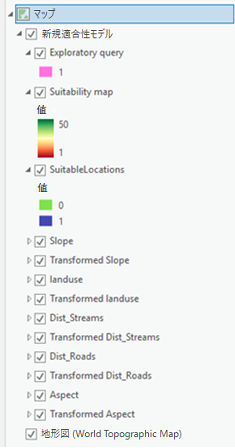
適合性 グループレイヤーの作成
Suitability Modeler を初めて開いたときに、新しい適合性グループ レイヤーが [コンテンツ] ウィンドウに追加されます。
- Suitability Modeler を開きます。
- ArcGIS Pro の [解析] タブで、[適合性モデラー] ボタン
 をクリックします。
をクリックします。 - [適合性] リボンで [新しい適合性モデル] ボタン
 をクリックします。
をクリックします。 - [カタログ] ウィンドウで適合性モデル コンテナー
 を右クリックし、[新規] をクリックして [適合性モデル] をクリックします。
を右クリックし、[新規] をクリックして [適合性モデル] をクリックします。
- ArcGIS Pro の [解析] タブで、[適合性モデラー] ボタン
- モデルに条件を追加するには、次のいずれか、またはすべてを実行します。
- [適合性] リボンの [条件の追加] ボタン
 をクリックします。
をクリックします。 - [適合性] タブの [条件] テーブルで、[コンテンツからラスター条件をレイヤーとして追加] ボタン
 か [参照してラスター条件データセットを追加] ボタン
か [参照してラスター条件データセットを追加] ボタン  をクリックします。
をクリックします。 - [コンテンツ] ウィンドウから、レイヤーを適合性グループ レイヤーにドラッグします。
- 適合性グループ レイヤーを右クリックして、[データの追加] ボタン
 をクリックします。
をクリックします。
- [適合性] リボンの [条件の追加] ボタン
適合性グループ レイヤーのアクション
[適合性] タブの条件の横にある円形のボタンをクリックすると、条件に対応する変換済みレイヤーが適合性グループ レイヤーに追加されます。 ボタンが緑に変わると、[変換] ウィンドウのアクティブな条件であることを意味します。 条件が変換され、アクティブな条件でなくなると、ボタンがグレーに変わります。
最終的な適合性マップ レイヤーは、最初の条件がモデルに追加され、変換された条件が生成されたときに、適合性グループ レイヤーに追加されます。
立地選定や保護エリアに最適な場所を特定する場所検索レイヤーは、[場所検索] タブで [実行] をクリックしたときに適合性グループ レイヤーに追加されます。
クエリ レイヤーは、[適合性] タブにクエリ式が指定され、適用されたときに、適合性グループ レイヤーに追加されます。
適合性グループ レイヤーでのレイヤーの操作
適合性グループ レイヤー内のどのレイヤーも、他のレイヤーと同じ方法で ArcGIS Pro のマップに表示できます。 適用済みの条件の変換に変更があった場合は、これに対応する変換済みの最終的な適合性マップ レイヤーも更新されます。
変換済みの適合性マップ レイヤーは、ラスター関数を使用して、画面の解像度と表示範囲で計算されます。 モデルを [適合性] タブで実行した場合、これらのレイヤーはソースの解像度と全範囲で計算されます。 場所検索レイヤーは、常に最大解像度で計算されます。
変換済みのレイヤーは、デフォルトではディスクに保存されません。 個々のレイヤーを保存するには、[変換] ウィンドウの [モデルを実行したときに変換済みのデータセットを保存する] チェックボックスをオンにし、出力された変換済み条件データセットのパスと名前を指定します。 特定された変換済みデータセットは、モデルをローカルで最大解像度で実行したときに作成され、保存されます。
適合性レイヤーは、モデルをローカルで最大解像度で実行したときに、[設定] タブで指定した場所に保存されます。 場所検索レイヤーは、[場所検索] タブで指定された名前と場所に保存されます。 サーバーでモデルを実行すると、適合性と場所検索のマップは、指定した名前と作成された時間を使用して Web イメージ レイヤーとしてサーバー上に保存されます。
レイヤーの削除
レイヤーと、それに対応する変換レイヤーを、モデルおよび適合性グループ レイヤーから削除するには、次のいずれかを実行します。
- [適合性] タブで、[パラメーター] タブをクリックします。 [条件] テーブルの [入力ラスター] の列で、削除するレイヤーの行にポインターを置きます。 [条件の削除] ボタン
 をクリックします。
をクリックします。 - [コンテンツ] ウィンドウの適合性グループ レイヤーで、基本条件を右クリックして [削除] をクリックします。
- [コンテンツ] ウィンドウで、基本条件を選択し、グループ レイヤーの外にドラッグします。